Recensione HP Omen Transcend 14: quasi perfetto!

Cerchi un nuovo laptop da gioco portatile? Dai un
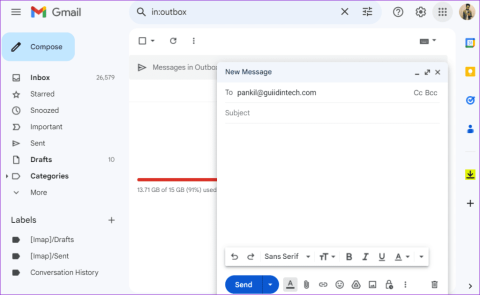
La popolarità di Gmail non lo esenta da problemi occasionali. Un problema particolarmente frustrante che potresti riscontrare con Gmail è quando le tue email rimangono bloccate nella posta in uscita, rifiutandosi di raggiungere la posta in arrivo del destinatario. Se stai riscontrando lo stesso problema, questa guida può aiutarti.
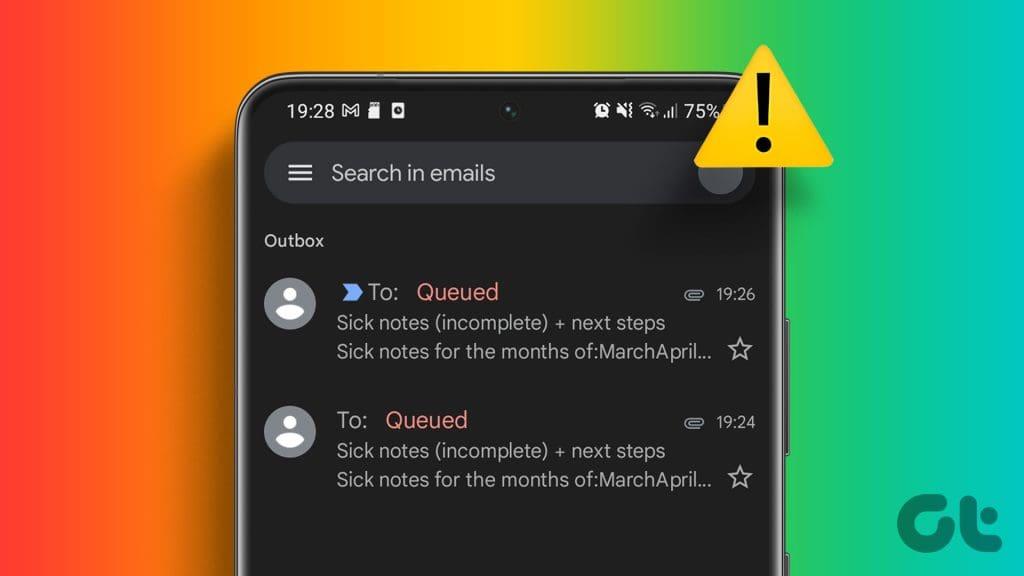
Tali problemi possono verificarsi per diversi motivi, tra cui una connessione Internet scadente, una cache danneggiata o uno spazio di archiviazione limitato nel tuo account. Che tu stia utilizzando Gmail sul tuo computer o telefono, i seguenti suggerimenti per la risoluzione dei problemi dovrebbero ripristinare rapidamente la capacità di Gmail di inviare le tue email come al solito.
Una connessione Internet instabile o scarsa può rendere difficile la connessione di Gmail ai suoi server, causando il blocco delle email nella posta in uscita. Pertanto, dovresti prima eseguire un test della velocità di Internet sul tuo telefono o computer . Se si verifica un problema, passa a un'altra connessione di rete e riprova.
2. Verifica l'indirizzo email del destinatario
Questo può sembrare troppo ovvio, ma è importante controllare l'indirizzo email del destinatario per eventuali errori di battitura. Se hai digitato male l'indirizzo email, Gmail non sarà in grado di inviare il messaggio. Questo può darti la falsa impressione che ci sia un problema con Gmail. Ricontrolla l'indirizzo email del destinatario e assicurati che sia corretto.
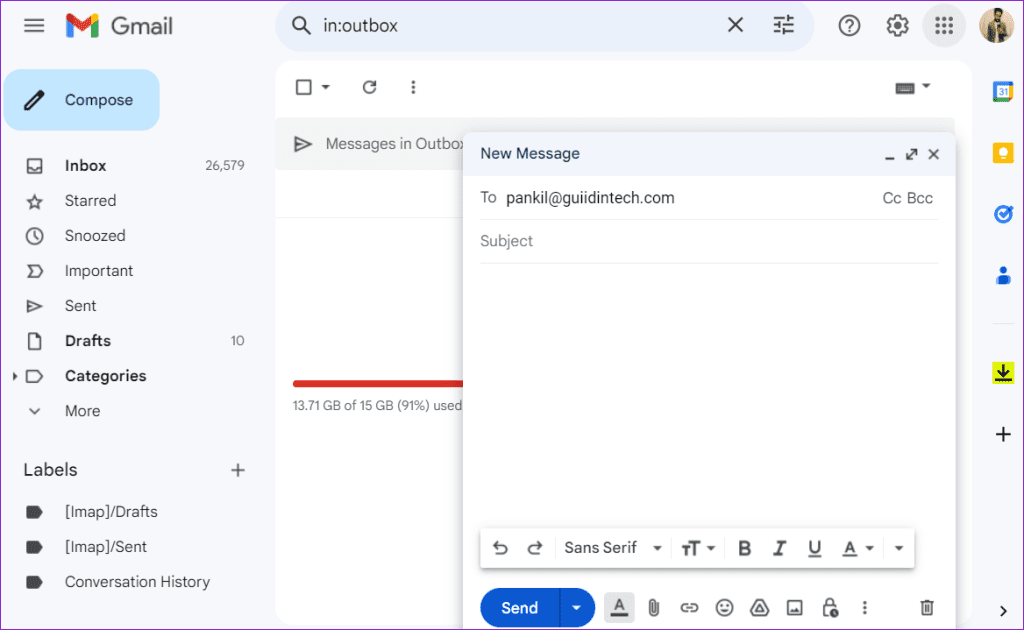
Se stai tentando di inviare un'e-mail con allegati, come immagini, file, PDF, ecc., è importante sapere che Gmail limita la dimensione massima degli allegati a 25 MB. Pertanto, se la dimensione totale dei tuoi allegati supera questo limite, l'e-mail non verrà inviata.
In tal caso, la soluzione migliore è utilizzare un servizio di archiviazione cloud come Google Drive o OneDrive per condividere file di grandi dimensioni tramite e-mail .
4. Aggiorna la cartella Posta in uscita
Un'altra cosa che puoi provare è aggiornare la cartella Posta in uscita di Gmail per vedere se la tua email viene trasmessa. Se utilizzi Gmail in un browser web, digita in:outbox nella casella di ricerca e premi Invio per andare alla cartella Posta in uscita e fai clic sull'icona di aggiornamento.
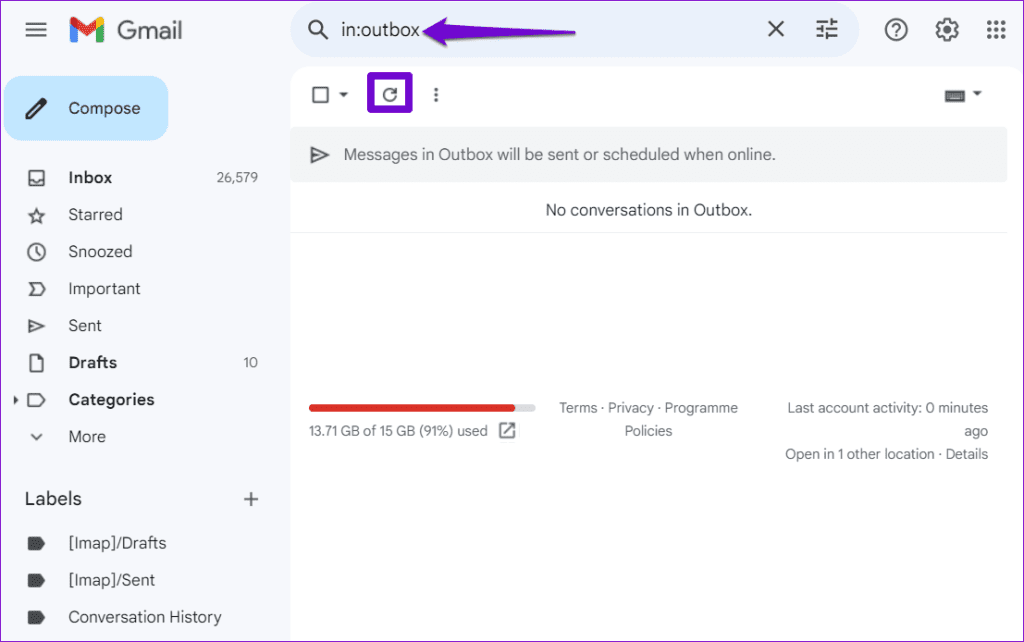
Coloro che utilizzano l'app Gmail sul proprio telefono devono toccare l'icona del menu (tre linee orizzontali) nell'angolo in alto a sinistra e selezionare Posta in uscita. Quindi, scorri verso il basso dall'alto per aggiornare la cartella.
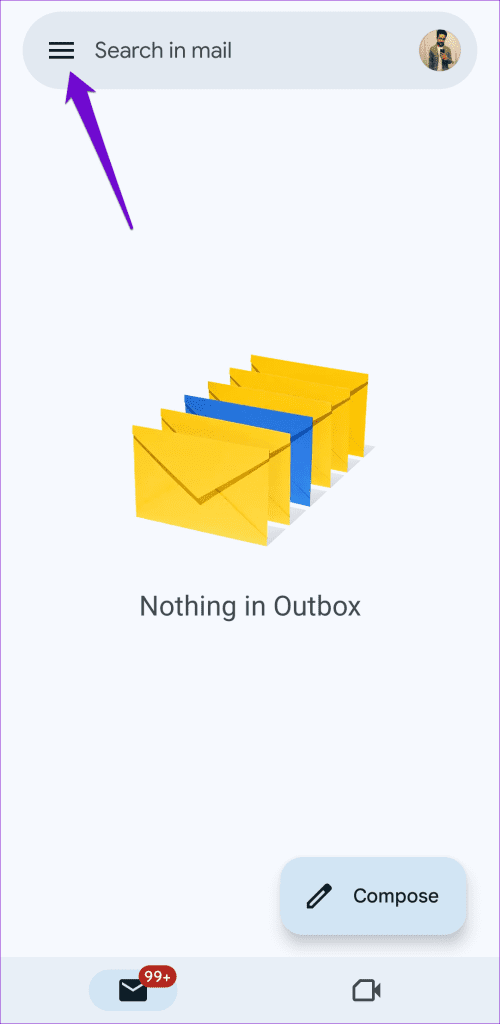
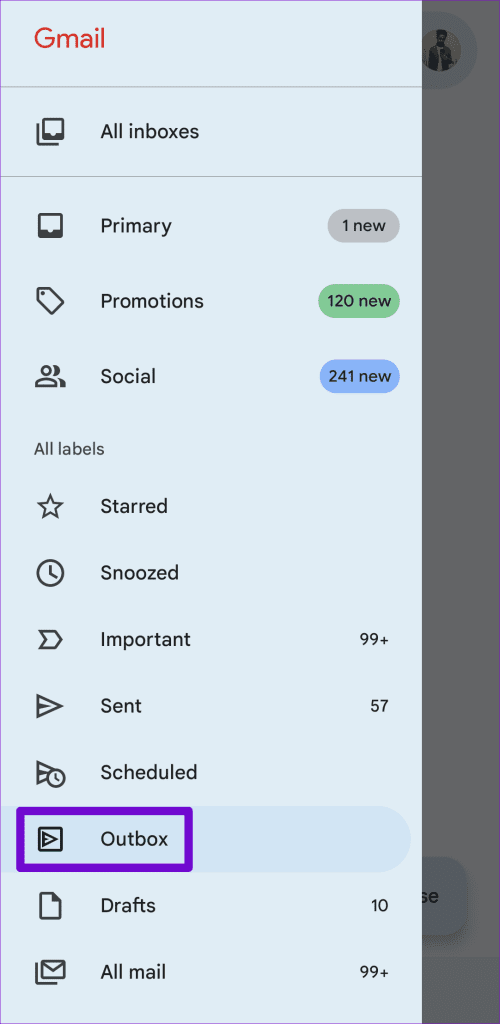
5. Controlla lo spazio di archiviazione del tuo account Google
Lo spazio di archiviazione del tuo account Google è pieno? In tal caso, potresti avere problemi con l'invio di email e queste potrebbero rimanere bloccate nella posta in uscita di Gmail. Nella pagina Gmail, scorri fino alla fine della pagina per visualizzare lo stato di archiviazione del tuo account.
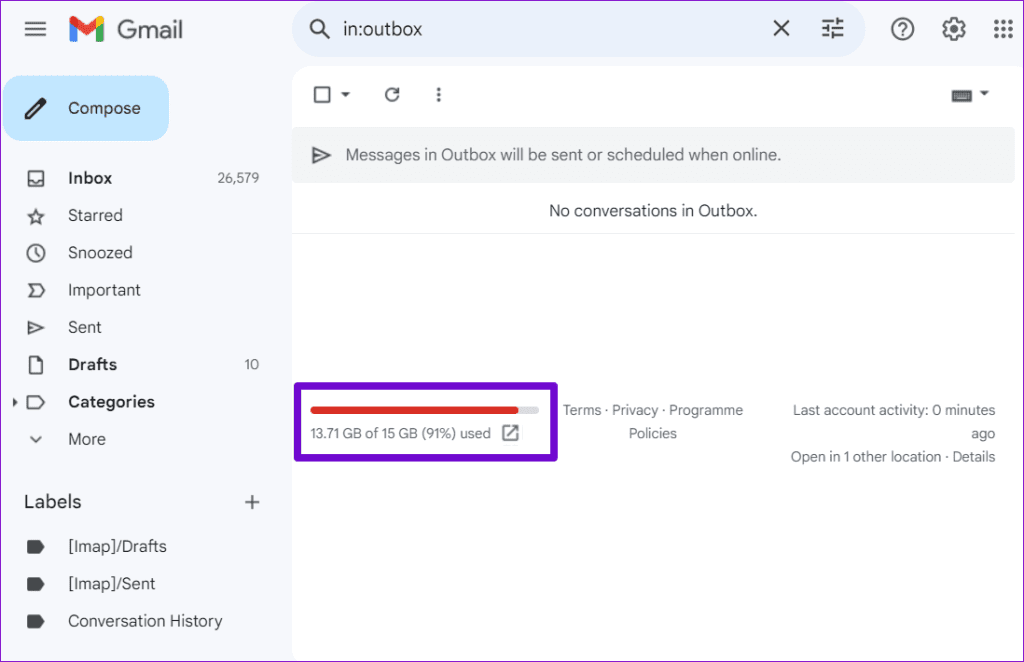
Se utilizzi Gmail sul tuo telefono, tocca l'icona del profilo nell'angolo in alto a destra per visualizzare lo stato della memoria.
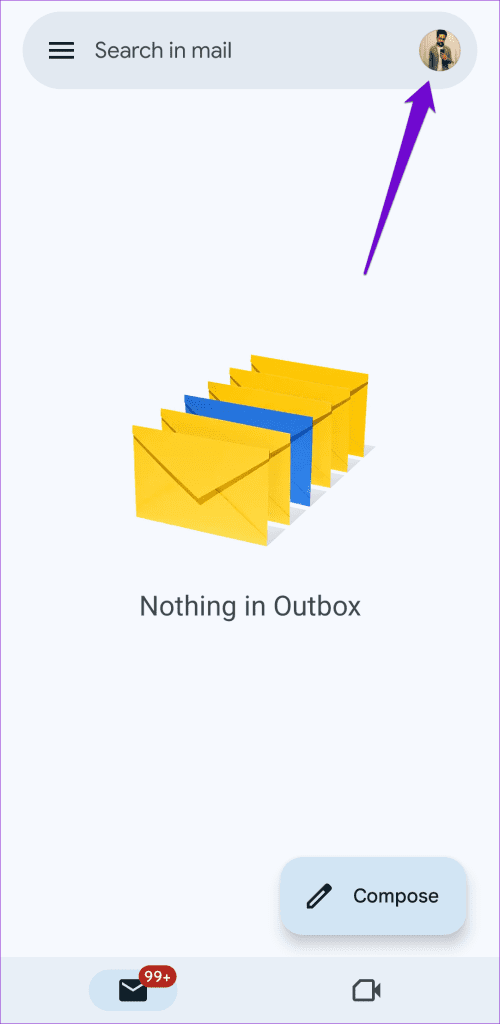
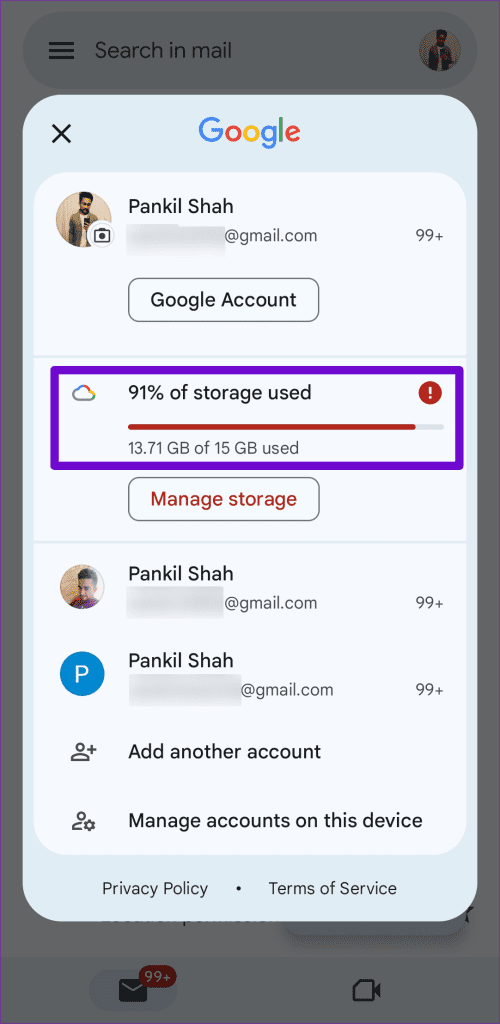
Se stai esaurendo lo spazio di archiviazione, valuta la possibilità di eliminare le email vecchie o indesiderate per evitare che rimangano bloccate nella posta in uscita.
Sebbene la funzionalità della modalità offline di Gmail in Google Chrome ti consenta di leggere, rispondere ed eliminare le email senza una connessione Internet, a volte può non funzionare correttamente. Quando ciò accade, le tue nuove email potrebbero non andare come previsto. Per annullare questa possibilità, puoi disattivare temporaneamente la modalità offline in Gmail seguendo questi passaggi:
Passaggio 1: apri Google Chrome e vai a Gmail.
Passaggio 2: fai clic sull'icona a forma di ingranaggio nell'angolo in alto a destra e seleziona Visualizza tutte le impostazioni.
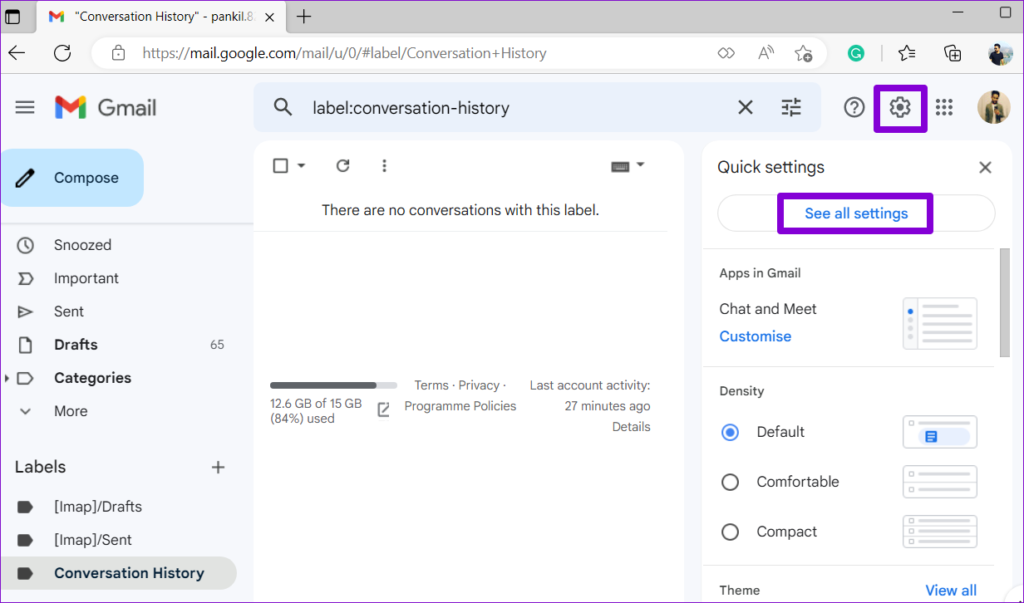
Passaggio 3: passa alla scheda Offline e deseleziona l'opzione "Abilita posta offline". Quindi, fai clic sul pulsante Salva modifiche.
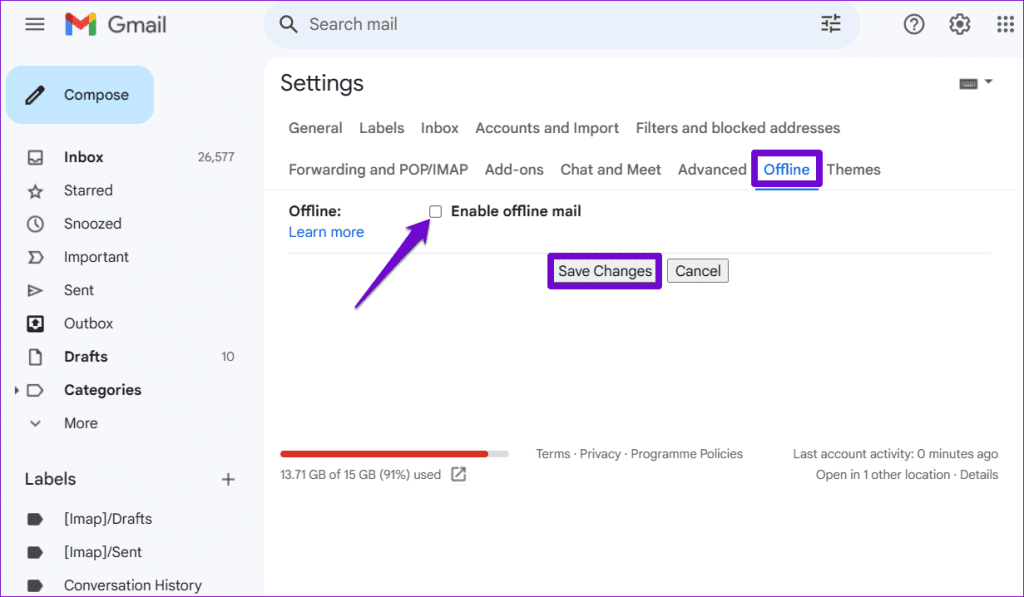
Aggiorna la pagina web e prova a inviare nuovamente un'e-mail.
Anche i dati della cache di Gmail obsoleti o corrotti possono causare un comportamento insolito. Puoi provare a eliminare i dati della cache esistente associati a Gmail sul tuo telefono o computer per vedere se questo fa muovere di nuovo le cose.
Passaggio 1: apri Gmail nel tuo browser web. Fai clic sull'icona del lucchetto a sinistra dell'URL del sito Web e seleziona Impostazioni sito.
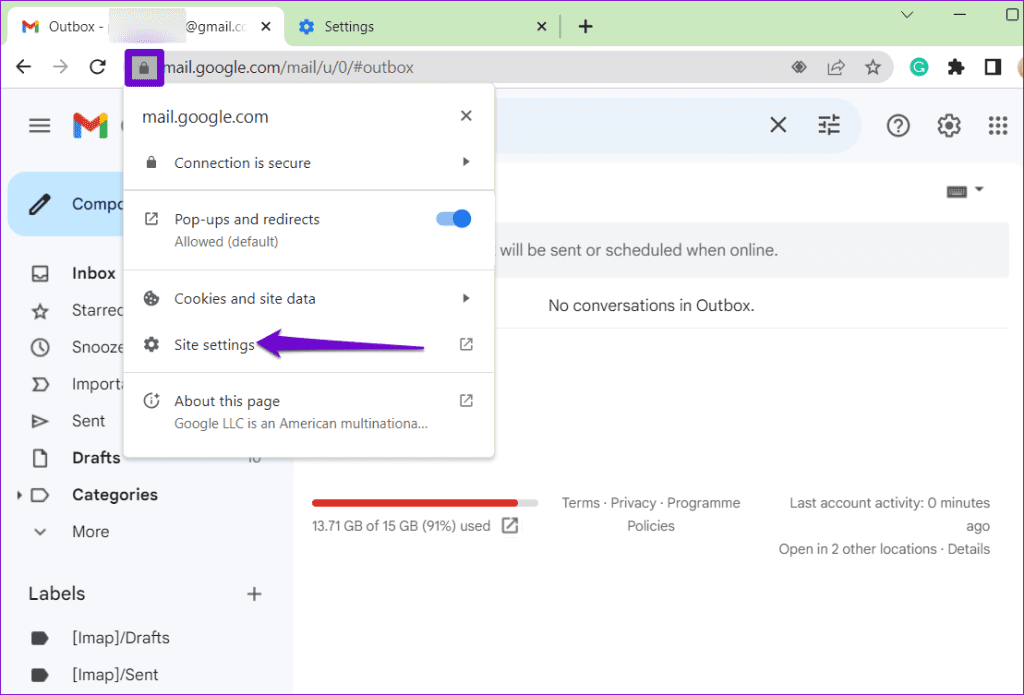
Passaggio 2: fare clic sul pulsante Elimina dati.
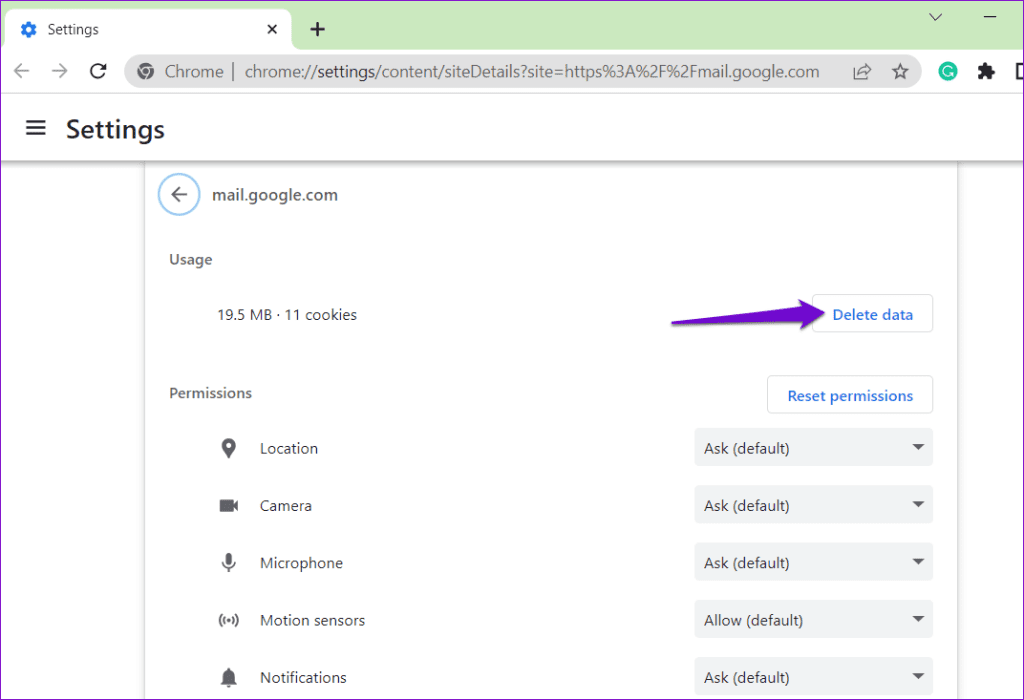
Passaggio 1: premi a lungo sull'icona dell'app Gmail e tocca l'icona "i" dal menu risultante.

Passaggio 2: vai su Archiviazione e tocca l'opzione Cancella cache in basso.
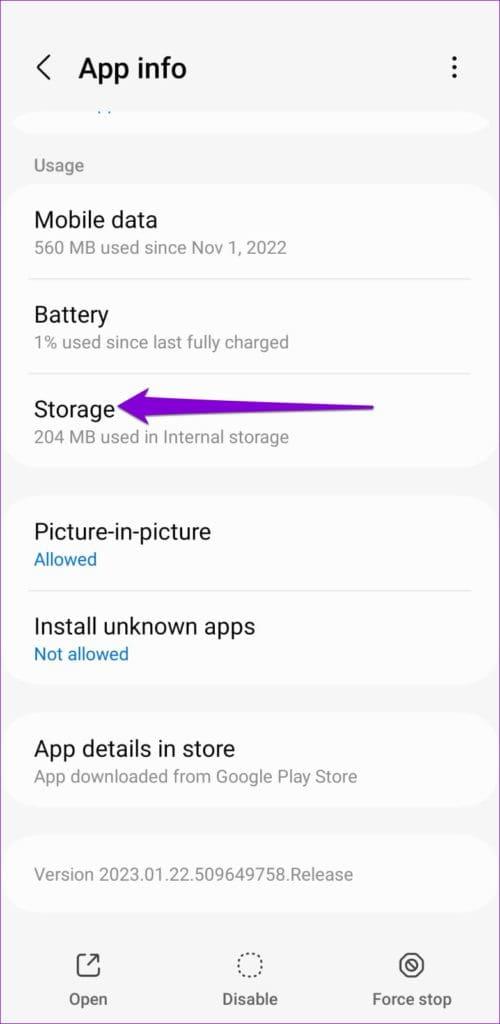
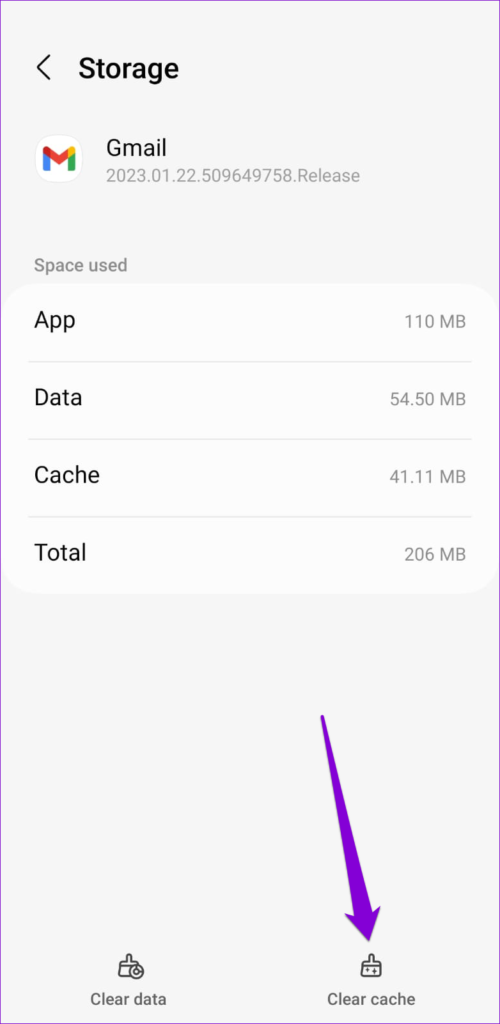
È possibile che le tue email rimangano bloccate nella posta in uscita a causa delle restrizioni sui dati in background applicate all'app Gmail sul tuo Android o iPhone. Per risolvere questo problema, devi consentire a Gmail di utilizzare i dati anche in background.
Passaggio 1: premi a lungo sull'icona dell'app Gmail e tocca l'icona "i" dal menu risultante.

Passaggio 2: tocca Dati mobili e attiva gli interruttori accanto a "Consenti utilizzo dati in background" e "Consenti utilizzo dati mentre Risparmio dati è attivo".
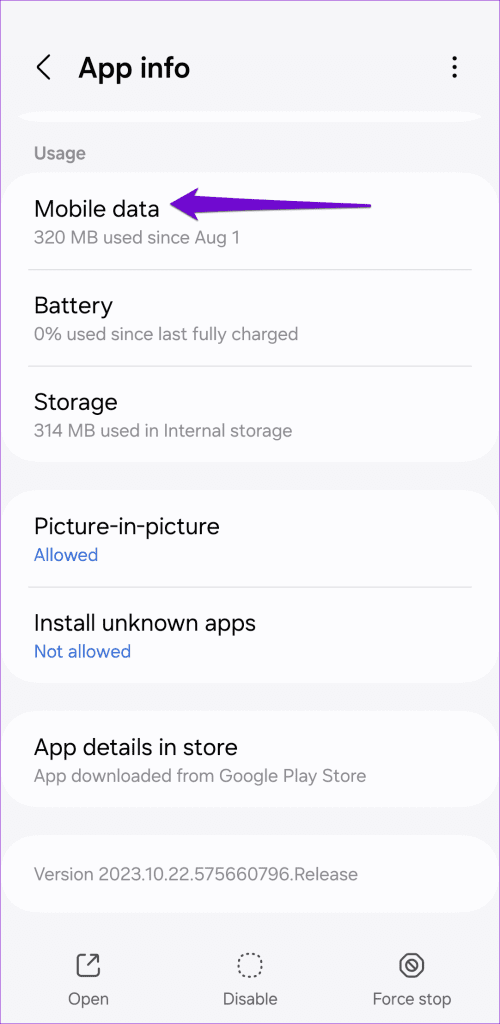
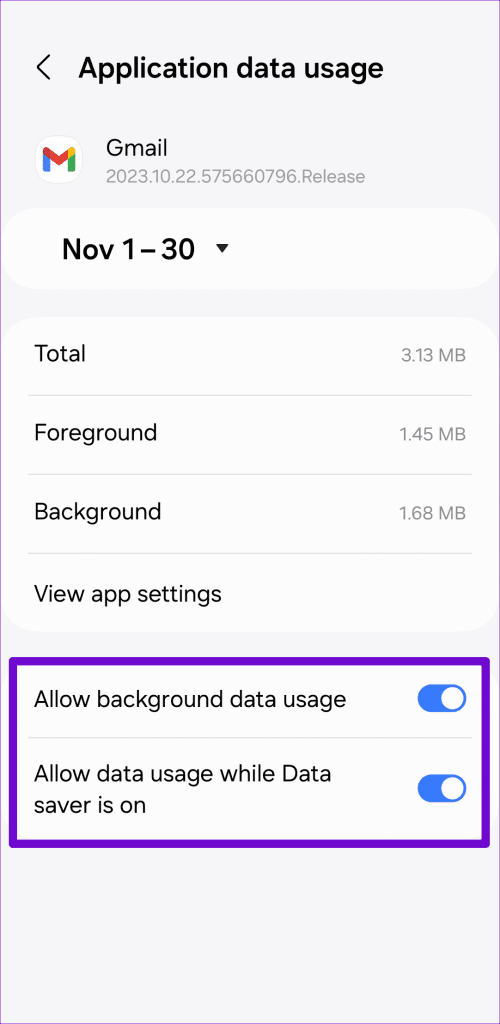
Passaggio 1: apri l'app Impostazioni sul tuo iPhone.
Passaggio 2: scorri verso il basso per toccare Gmail e attiva l'interruttore accanto ad Aggiornamento app in background nel menu seguente.
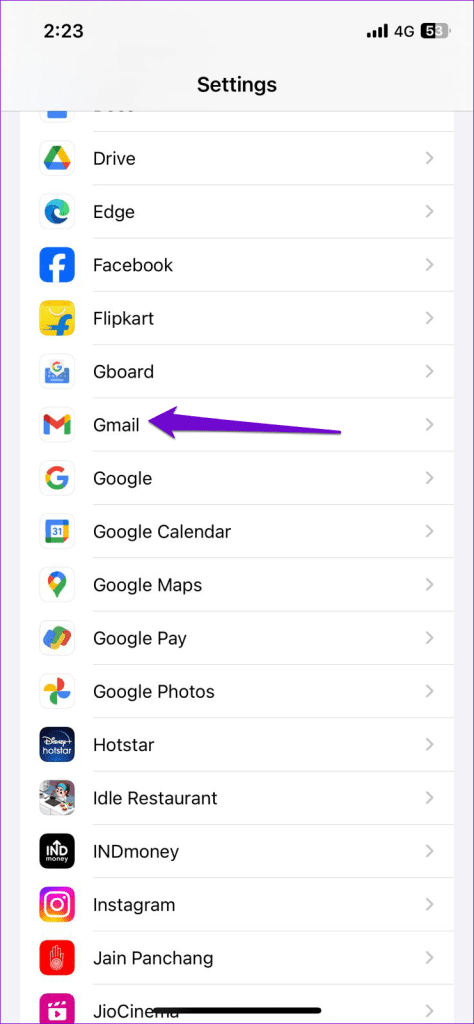
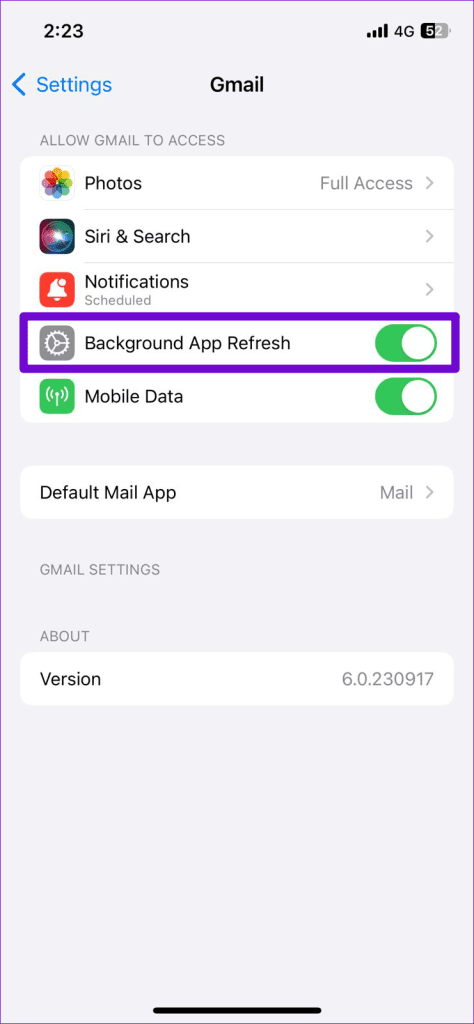
Successivamente riavvia l'app Gmail e controlla se il problema persiste.
9. Aggiorna l'app Gmail (dispositivi mobili)
Infine, se non funziona nulla, l'app Gmail sul tuo telefono potrebbe essere difettosa o obsoleta. Vai al Play Store (Android) o all'App Store (iPhone) per aggiornare l'app Gmail e controlla se questo risolve il problema.
Può essere frustrante quando provi a inviare alcune email importanti e queste rimangono bloccate nella tua casella di posta Gmail per un tempo indefinito. Speriamo che non sia più così e che uno dei suggerimenti sopra riportati abbia contribuito a risolvere il tuo problema.
Cerchi un nuovo laptop da gioco portatile? Dai un
Scopri i limiti delle videochiamate su WhatsApp, Skype, Facebook Messenger, Zoom e altre app. Scegli l
Se il tuo Chromebook non riconosce i tuoi dispositivi USB, segui questi passaggi per risolvere il problema. Controlla il formato, l
Scopri come cambiare la lingua su Spotify per Android e desktop in modo semplice e veloce.
Gestisci i post suggeriti su Facebook per una migliore esperienza. Scopri come nascondere o posticipare i post "Consigliati per te".
Scopri come rendere trasparente lo sfondo in Paint e Paint 3D con i nostri metodi semplici e pratici. Ottimizza le tue immagini con facilità.
Se hai molti duplicati in Google Foto, scopri i modi più efficaci per eliminarli e ottimizzare il tuo spazio.
Continua a leggere per sapere come svegliare qualcuno al telefono su Android e iOS, indipendentemente dalla modalità in cui è attivo il dispositivo.
Scopri come risolvere il problema dello schermo nero di Amazon Fire TV Stick seguendo i passaggi di risoluzione dei problemi nella guida.
Scopri cosa fare se il tuo Galaxy S22 non si accende. Trova soluzioni efficaci e consigli utili per risolvere il problema.







